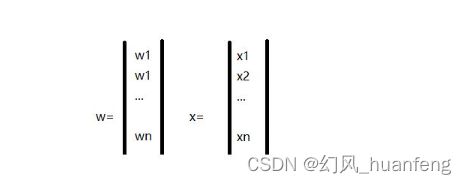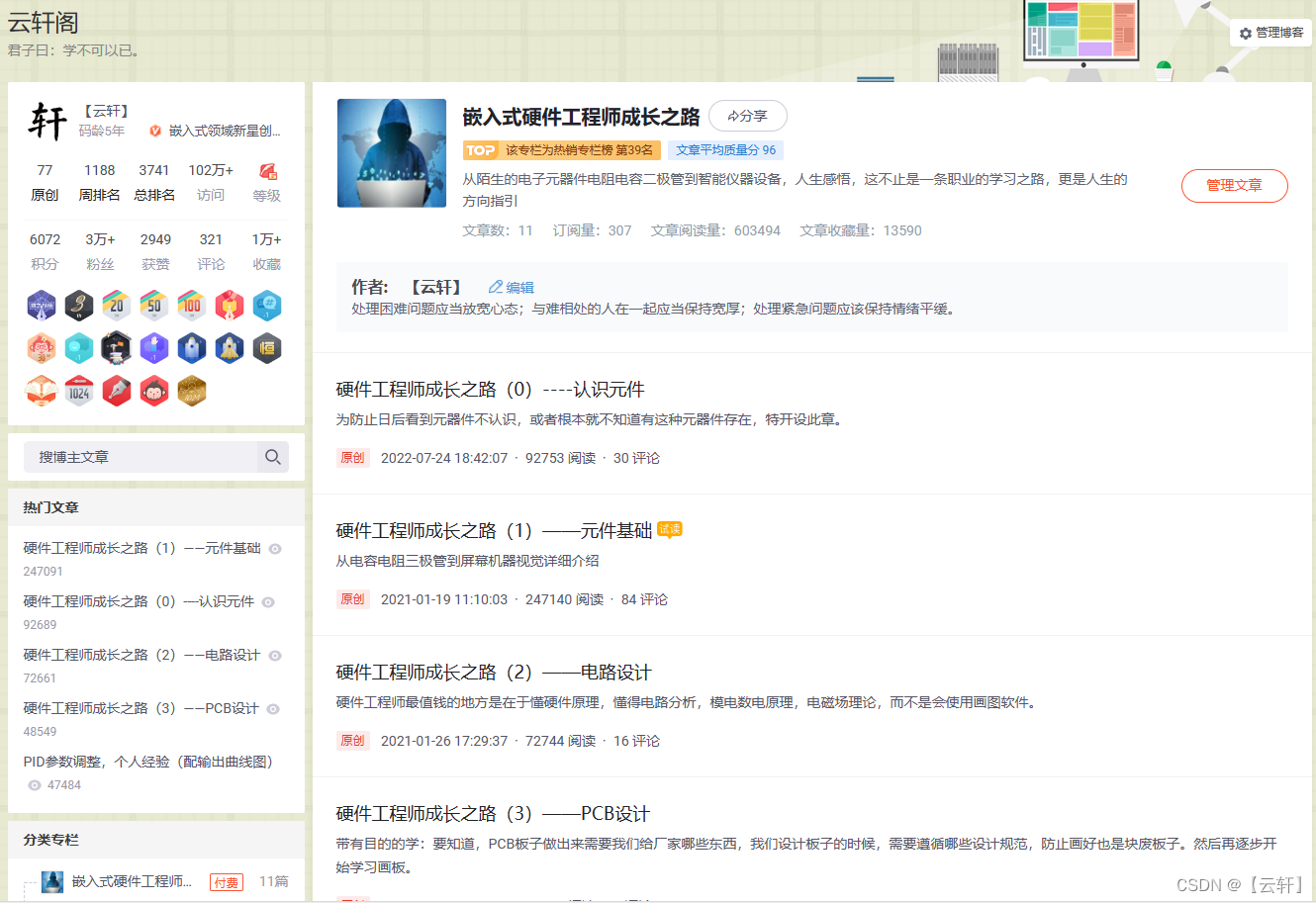随着网络时代的发展,电脑的使用频率也越来越高,还有近些年出现的网课、直播等,这让电脑的录屏功能显得更重要。随之而来的录屏软件也越来越多样化,选择一款好的软件是录屏至关重要的环节。
在数字浪潮汹涌的时代,录屏软件已成为探索与创造的得力助手。无论是捕捉游戏精彩瞬间、记录工作会议要点,还是制作教学视频,一款高效的录屏软件都显得至关重要。那么,录屏软件哪个好用呢?接下来,让我们一起跨越技术的边界,探索那些能让你轻松录制屏幕的神奇工具。

录屏软件推荐1:数 据 蛙录屏软件
市面上有多种多样的录屏软件供您选择,但是录屏软件哪个好用?经过小编的实际操作经验,还是认为这款数据 蛙录屏软件非常不错。这是一款专业的录屏软件,没有简单复杂的操作步骤,就算是电脑小白也可以轻松上手,录制出高质量的录屏视频。
数据 蛙录屏软件支持多种录制模式(视频录制、音频录制、游戏录制、摄像头录制等)且支持不限时长的无水印录制视频,让您的视频看起来更高清。同时在录制过程中和录制完成后都可以对视频进行标注、剪辑等功能,无须您另外下载其他软件,一步到位,让您更高效更精彩地完成电脑的屏幕录制。下面,就一起来看看数据 蛙录屏软件的操作步骤吧!
操作环境:
演示机型:华硕 TUF Dash FX516PM
系统版本:Windows 10
软件版本:数 据 蛙录屏软件1.1.12
步骤1:在电脑上下载并安装数 据 蛙录屏软件。
步骤2:进入软件首页,根据您的需求选择录制模式,这里将以常用的【视频录制】为例,其他录制模式也同样可以使用到以下介绍的各种功能。

步骤3:在录制开始前,您可以自定义录制区域(包括全屏和自定义区域录制),对扬声器、麦克风等进行调节,调节完毕后点击红色按钮即可进入录制。

步骤4:在录制过程中,您可以使用工具箱对视频进行标注、放大、绘制等功能,方便您对视频进行查找与分享。

步骤5:录制完成的视频,可以进入【高级剪辑】中对视频进行分段,去除不必要的片段,还能进行合并、剪辑、增加特效等功能。

录屏软件推荐2:步骤记录器
步骤记录器也能简单好用记录电脑上的操作,起到一个录屏的作用。但其无法录制出带有声音的视频。其操作方法是:使用快捷键【Win+R】调出运行面板,在输入框中输入【per.exe】,点击【确认】即可进行记录。

录屏软件推荐3:Xbox Game Bar
如果您的电脑是Win10以上的系统,那么录制电脑屏幕软件您还可以使用电脑自带的Xbox Game Bar。Xbox Game Bar的使用也同样简单易操作,只需要在电脑上同时按下【Win+G】进入录制模式,再点击圆形录制按钮即可进入录屏。但需要注意的是:Xbox Game Bar无法录制空白桌面,需要提前打开录制的内容,不然【捕获】按钮,将呈现灰色状态;且录制的视频体积较大不易储存与分享。

录屏软件推荐4:PPT录屏
制作ppt文稿的工具PowerPoint有自带好用的录屏功能,我们可以使用它的录屏功能,直接对ppt文稿进行录制。
录制方法是点击ppt文稿上方的【录制】,选择【屏幕录制】,框选PPT文稿,进行录制。同样需要注意的是:使用PPT录制虽然方便,但是它录制的录屏文件存在声画不同步现象。

录屏软件推荐5:QQ录屏
不收费的录屏软件您还可以使用QQ进行录屏,QQ进行录屏的操作也是比较容易的:先登录电脑QQ,使用快捷键【Ctrl+Alt+S】打开QQ录屏,可以自由框选录制的区域,点击【开始录制】即可。

录屏软件总结
以上就是小编为大家总结的5款录屏软件,通过上文对每个录屏工具的比对与操作介绍,您可以自行判断出录屏软件哪个好用,从而选择一款最适合您的录屏软件。但小编还是认为第一款数 据 蛙录屏软件在众多的录屏软件中更出众,它不仅操作简单,还拥有更多强大的功能。同样也支持免费使用,您的录制视频体验效果更佳,感兴趣的小伙伴可以选择使用噢!
往期推荐:
游戏录屏怎么录?学会这3个方法,轻松搞定![]() https://mp.csdn.net/mp_blog/creation/editor/140044084红米手机录屏功能在哪里?手机录屏,教给你2种方法
https://mp.csdn.net/mp_blog/creation/editor/140044084红米手机录屏功能在哪里?手机录屏,教给你2种方法![]() https://mp.csdn.net/mp_blog/creation/editor/140042621
https://mp.csdn.net/mp_blog/creation/editor/140042621
电脑怎么录屏幕视频带声音?2种方法教会你![]() https://mp.csdn.net/mp_blog/creation/editor/140095329
https://mp.csdn.net/mp_blog/creation/editor/140095329
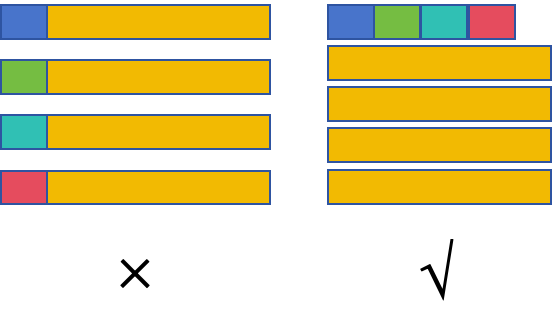




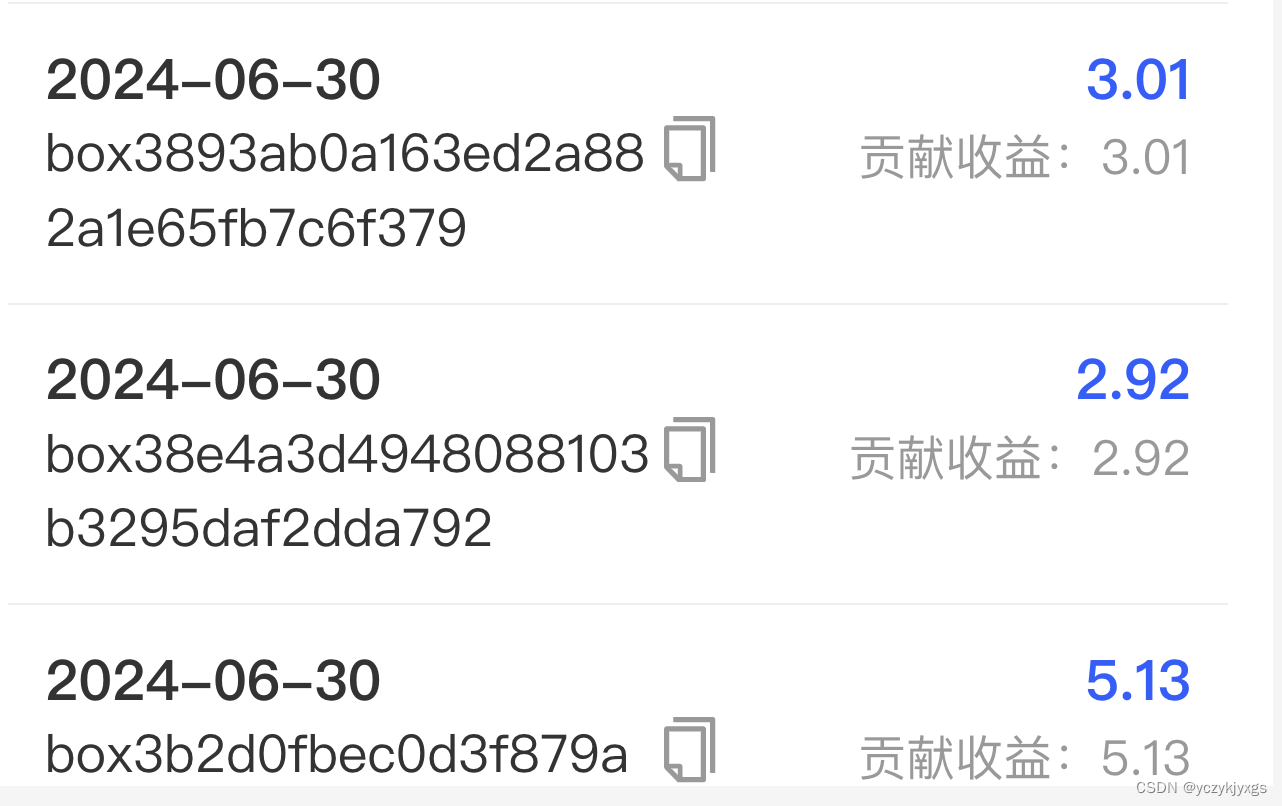
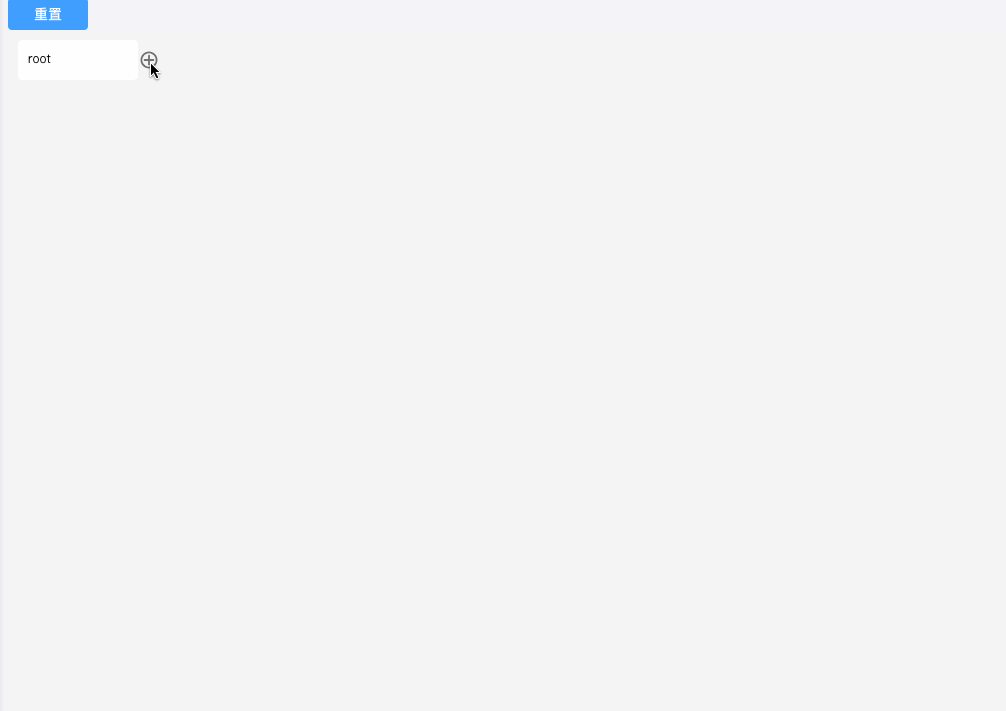


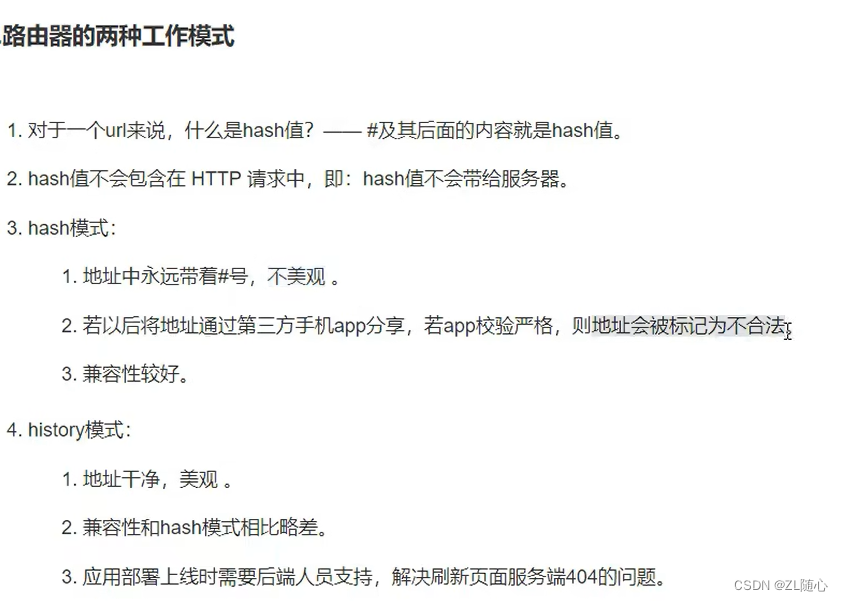
![[C++][设计模式][迭代器模式]详细讲解](https://img-blog.csdnimg.cn/direct/b8d187dd0a9f4cad91859d70f7198893.png)